בכל אתר יש רמה מסוימת של SSL (שכבת שקעים מאובטחת) אישורים לאבטחת נתוני המשתמשים שלהם (כמו סיסמאות, נתונים שנוצרו על ידי משתמשים) מפני נפילה לידיים שגויות. אם אתה מנסה לבקר באתר עם רמת הסמכה נמוכה של SSL גוגל כרום עשוי להראות לך את קוד השגיאה הזה- “NET:: ERR_ CERT_INVALID“. נסה תחילה את הדרכים לעקיפת הבעיה ואם הם לא מסתדרים, עבור לפתרונות הגדולים יותר.
דרכים לעקיפת הבעיה–
1. אם אתה משתמש בחיבור WiFi ציבורי, שקול לעבור לסוג אחר של חיבור רשת כמו WiFi פרטי או מודם.
2. נסו לפתוח את האתר הבעייתי מ גוגל כרום במחשב אחר.
2. השקה מחדש גוגל כרום ואז נסה להתחבר לאתר במחשב שלך.
אם אחת מהפתרונות הללו לא הצליחה, עבור לתיקונים הבאים -
תיקון -1 עדכון Google Chrome-
אם אתה משתמש בגרסה ישנה יותר של גוגל כרום אתה עלול להיתקל בבעיה זו.
1. לִפְתוֹחַ גוגל כרום.
2. ב גוגל כרום חַלוֹן, העתק הדבק כתובת זו “כרום: // הגדרות / עזרה" בתוך ה גוגל כרום שורת כתובת ולחץ להיכנס.
3. אם יש עדכון בהמתנה אז כרום יוריד אותו במחשב שלך ויתקין אותו.

השקה מחדש גוגל כרום להשלמת תהליך העדכון.
תיקון 2 הגדר הגדרות תאריך ושעה-
אם הגדרות התאריך והשעה שגויות במחשב שלך אתה עלול להיתקל בשגיאה זו.
1. על ידי לחיצה על 'מקש Windows + I' תוכל לגשת להגדרות במחשב שלך.
2. כעת לחץ על “זמן ושפה" בתוך ה הגדרות חַלוֹן.

2. בצד שמאל לחץ על “תאריך שעה“.
3. עכשיו, בצד ימין גלול למטה וודא "הגדר זמן באופן אוטומטיהוא בָּדוּק.

סגור הגדרות חַלוֹן.
איתחול המחשב שלך. לאחר הפעלת המחשב מחדש, הפעל גוגל כרום.
נסה להגיע שוב לאתר.
תיקון 3 השבת שרתי פרוקסי-
אם אתה משתמש בשרתי proxy להתחברות לאינטרנט, נסה להשבית אותו.
1. ללחוץ מקש Windows + R לשגר לָרוּץ חַלוֹן.
2. הקלד את הפקודה שלמטה ואז לחץ על “בסדרלפתוח את נכסי אינטרנט.

3. ב נכסי אינטרנט חלון, עבור אל "חיבוריםואז על החלק התחתון, לחץ על "הגדרות LAN“.
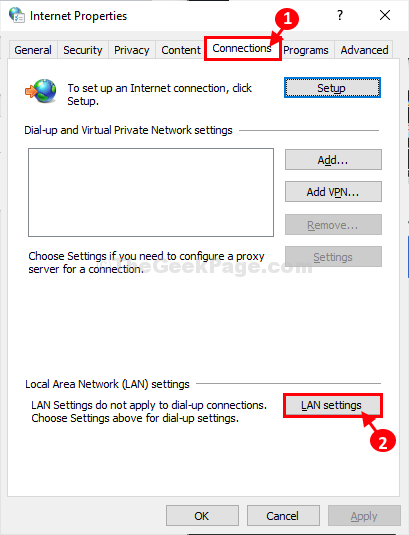
4. ב הגדרות רשת מקומית (LAN) חַלוֹן, בטל את הסימון האפשרות "השתמש בשרת proxy עבור ה- LAN שלך (הגדרות אלה לא יחולו על חיבורי חיוג או VPN)“.
5. לאחר מכן לחץ על “בסדר"כדי לשמור את השינויים במחשב שלך.
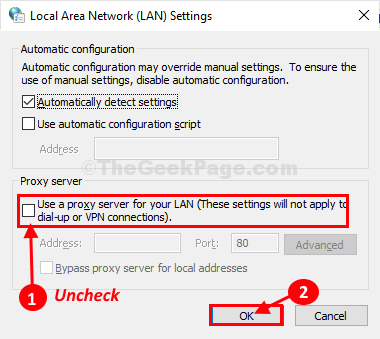
סגור נכסי אינטרנט חַלוֹן.
השקה מחדש גוגל כרום במחשב שלך.
אתה אמור להיות מסוגל לפתוח את האתר במחשב שלך.
תיקון -4 אפס את Google Chrome-
1. לִפְתוֹחַ גוגל כרום במכשיר שלך.
2. כאשר גוגל כרום החלון נפתח, סוּג בשורה זו בשורת הכתובת והקש להיכנס.
chrome: // settings / resetProfileSettings
3. ב גוגל כרום חלון הגדרות, לחץ על “אפס הגדרות“.

גוגל כרום יאופס.
השקה מחדש גוגל כרום חלון במחשב שלך.
הבעיה שלך צריכה להיפתר.


